Wondershare DVD Creator 2.6.5 Phần mềm ghi DVD mạnh mẽ
Bạn muốn tự mình tạo ra những thước phim hấp dẫn? Hoặc có lẽ bạn chỉ muốn ghi bộ sưu tập phim đó trên máy tính ra đĩa DVD? Cho dù bạn muốn xem thứ gì, Wondershare DVD Creator đều giúp bạn thực hiện điều đó. Chỉ cần kéo bộ phim ưa thích của mình vào trong DVD Creator (hỗ trợ Windows 8), điều chỉnh chất lượng và click Burn. Hoặc sử dụng công cụ chỉnh sửa tích hợp mạnh mẽ của DVD Creator để kết hợp tranh ảnh, video và âm nhạc vào trong những bộ phim gia đình, trình chiếu slide theo những gì mà bạn tưởng tượng ra.
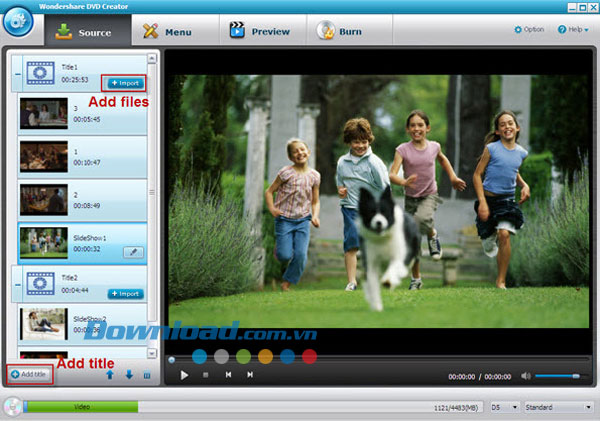
Điểm nổi bật:
- Ghi toàn bộ video tiêu chuẩn và HD ra DVD với chất lượng video cao.
- Ghi bất kỳ định dạng video, âm thanh, hoặc hình ảnh nào.
- Tạo trình chiếu slide DVD với âm nhạc và hiệu ứng.
- Chỉnh sửa và nâng cao video và tranh ảnh thông qua công cụ chỉnh sửa tích hợp.
- Hỗ trợ Windows 8.
Tính năng:
Ghi video, tranh ảnh và âm thanh trong hầu hết các định dạng
- Ghi video ra DVD từ tất cả các định dạng video phổ biến bao gồm AVI, MP4, MPG, MPEG, 3GP, WMV, ASF, RM, RMVB, DAT, MOV,…
- Ghi video HD như MTS, M2TS (AVCHD H.264), TS (MPEG-2), HD MKV (H.264, MPEG-2 HD), HD WMV (VC-1), HD MOV (H.264, MPEG-4),…
- Tạo trình chiếu slide DVD hình ảnh từ BMP, JPEG, PNG, TIFF, GIF,… và kết hợp tranh ảnh và video cùng nhau để lưu giữ kỷ niệm của bạn.
Công cụ chỉnh sửa video tích hợp cho phép chỉnh sửa phim hoặc tự tạo phim riêng
- Xoay, crop và cắt các tập tin video để loại bỏ hộp ký tự, crop hoặc quay lại các clip ưa thích của bạn.
- Điều chỉnh độ sáng, độ tương phản, độ bão hòa và các hiệu ứng đặc biệt khác của video để có trải nghiệm trực quan tốt hơn.
- Thêm hình ảnh và hình mờ văn bản vào video để xác nhận mỗi bộ phim là của bạn.
- Xoay hình ảnh, thêm văn bản vào tranh ảnh, thêm hiệu ứng chuyển tiếp hình ảnh và chèn nhạc nền để tạo trình chiếu hình ảnh hiệu quả hơn.
Tùy chỉnh DVD với các template menu DVD miễn phí
- Tích hợp 40 template menu DVD tĩnh và động hoặc để trống menu hoàn toàn.
- Tùy chỉnh hình thu nhỏ, nút, khung hình và văn bản của menu DVD.
- Cá nhân hóa hình nền và nhạc nền menu DVD với hình ảnh và âm nhạc ưa thích của bạn.
Xem trước và ghi DVD với tốc độ cao nhất
- Xem trước dự án DVD của bạn trước khi ghi thông qua trình phát tích hợp để đảm bảo kết quả như mong muốn.
- Lựa chọn từ 3 định dạng đầu ra: đĩa DVD, thư mục DVD và tập tin ISO để ghi.
- Hỗ trợ tất cả các dạng đĩa phổ biến có thể ghi được: DVD–5 và DVD–9; DVD-R, DVD+R, DVD-RW, DVD+RW, DVD+R DL, DVD-R DL, DVD-RAM.
Tính năng khác
Xem trước trong thời gian thực
- Cho phép xem trước video và tranh ảnh trong khi chỉnh sửa để đảm bảo hiệu ứng.
Thiết lập tỷ lệ cạnh video
- Thiết lập tỷ lệ cạnh video là 16:9 hoặc 4:3 để phù hợp với kích cỡ màn hình trình phát trước khi ghi.
Điều chỉnh âm lượng
- Dễ dàng điều chỉnh âm lượng của video và nhạc nền để có hiệu ứng tốt hơn.
Hỗ trợ định dạng:
Định dạng đầu vào
- Video SD: AVI, DV, NUT, FLV, MP4, M4V, 3GP, 3G2, MOV, MPG, MPEG, VOB, DAT, TP, WMV, ASF, DVR-MS, MOD, TOD, RM, RMVB (khi RealPlayer được cài đặt).
- Video HD: HD AVI (VC-1, MPEG-4), MTS/M2TS/TS/TRP (AVCHD H.264, VC-1, MPEG-2 HD), HD WMV (VC-1, WMV HD), HD MKV (H.264), HD MOV (H.264), HD MPG (MPEG-2 HD), HD MP4 (H.264).
- Âm thanh: AAC, AC3, APE, AIF, AIFF, AMR, AU, FLAC, M3U, M4A, MKA, MPA, MP2, MP3, OGG, RA, RAM, WAV, WMA.
- Hình ảnh: BMP (*.bmp;*.rel;*.dib), JPEG (*.jpg;*.jpeg;), PNG (*.png), TIFF (*.tif;*.tiff), GIF (*.gif), ICO.
Định dạng đầu ra
- DVD: đĩa DVD, thư mục DVD, tập tin ISO.
Yêu cầu hệ thống:
- Bộ vi xử lý: CPU Intel hoặc AMD 750 MHz trở lên.
- RAM: 256 MB trở lên.
- Ổ đĩa cứng trống: 100 MB trở lên.
Hướng dẫn sử dụng Wondershare DVD Creator
Sau khi download bản thử nghiệm Wondershare DVD Creator, cài đặt và khởi chạy nó. Sau đó, làm theo các bước sau để ghi tranh ảnh và video ra DVD nhanh chóng.
Bước 1: Tải video và tranh ảnh
Click Import để thêm các tập tin video hay tranh ảnh vào chương trình. Video và trình chiếu slide hình ảnh được thêm vào sẽ được hiển thị dưới dạng hình thu nhỏ ở phía bên trái màn hình. Bây giờ, bạn có thể ghép các chương DVD thành một tập tin và xem trước video và tranh ảnh ở màn hình bên phải. Có thể điều chỉnh âm lượng video. Thêm vào đó, bạn có thể dễ dàng thêm, xóa và sắp xếp các tiêu đề DVD.
Lưu ý: Khu vực màu xanh lá cây ở phía cuối hiển thị kích thước tập tin hình ảnh và video đã thêm vào. Ở bên phải phía dưới cửa sổ chương trình, bạn có thể lựa chọn định dạng DVD-5 hoặc DVD-9 để xuất dự án và lựa chọn "Fit" (Vừa), "Standard" (Tiêu chuẩn) hoặc "High output quality" (Chất lượng đầu ra cao).
Bước 2: Chỉnh sửa video và trình chiếu slide tranh ảnh
Nhấn vào biểu tượng bút chì bên cạnh mỗi video/trình chiếu slide hình ảnh hoặc làm nổi bật clip đó và click chuột phải để lựa chọn tùy chỉnh Edit để vào cửa sổ chỉnh sửa.
Chỉnh sửa video
Trong cửa sổ chỉnh sửa video, bạn có thể xoay, crop, cắt video theo ý muốn. Một số thông số điều chỉnh video và hiệu ứng video đặc biệt được cung cấp để nâng cao video của bạn. Ngoài ra, bạn có thể thêm hình ảnh hoặc hình mờ văn bản vào video dễ dàng. Khi chỉnh sửa video, bạn có thể xem chúng trong cửa sổ xem trong thời gian thực.
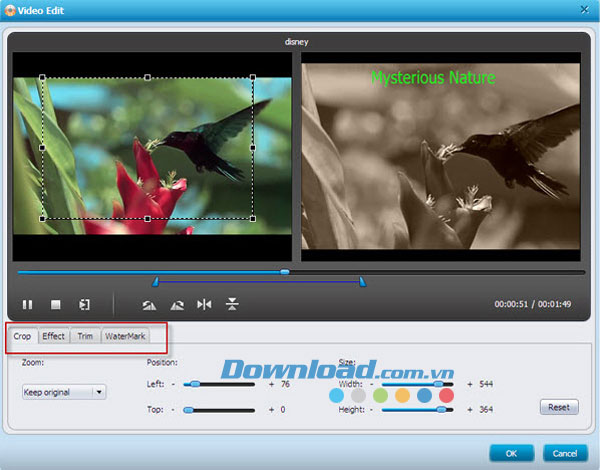
Chỉnh sửa trình chiếu slide hình ảnh
Trong cửa sổ chỉnh sửa trình chiếu slide hình ảnh, bạn được phép xóa và sắp xếp lại thứ tự tranh ảnh bằng cách kéo nó lên hoặc xuống. Bạn có thể thêm văn bản, nhạc nền, áp dụng hiệu ứng chuyển tiếp và thiết lập thời lượng chuyển tiếp,… Đối với văn bản, bạn có thể thiết lập phông chữ, kích thước, màu sắc và kiểu dáng. Đối với nhạc nền, bạn có thể lựa chọn bài hát ưa thích và thiết lập âm lượng âm thanh của nó, cắt theo thời lượng mong muốn và điều chỉnh hiệu ứng phai dần.
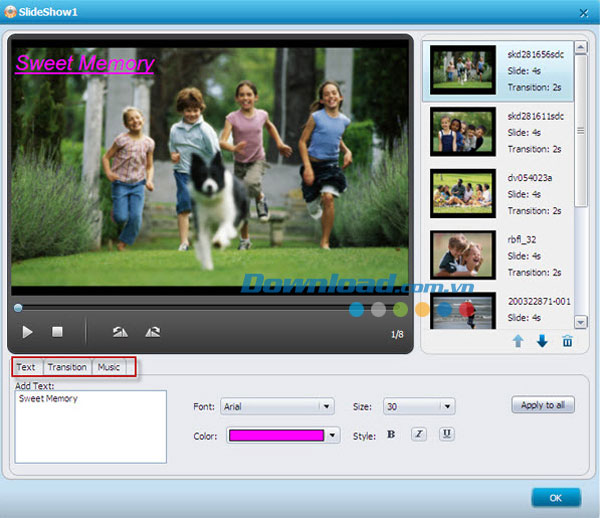
Bước 3: Lựa chọn template menu DVD và tùy chỉnh nó
40 template menu DVD tĩnh và động miễn phí được cung cấp để bạn tạo DVD. Cấu trúc menu được hiển thị phía bên phải để tùy chỉnh menu DVD hiệu quả hơn. Tỷ lệ cạnh có thể được thiết lập ở 16:9 hoặc 4:3. Trên trang Menu, bạn có thể dễ dàng thêm nội dung văn bản và thay đổi khung hình hoặc hiệu ứng nút.
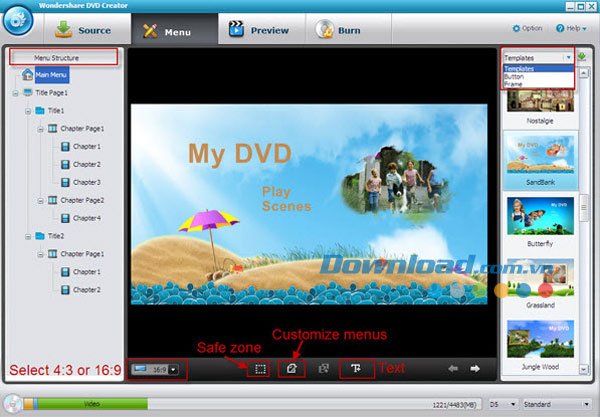
Để điều chỉnh menu, hãy nhấn Customize để thiết lập hình nền, nhạc nền và hình ảnh thu nhỏ.
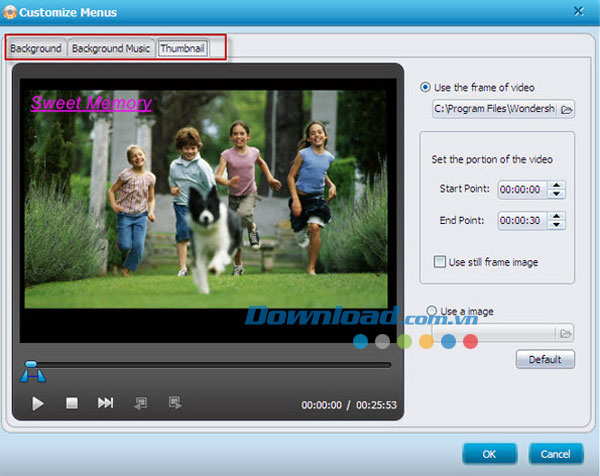
Bước 4: Xem trước dự án DVD
Click Preview để kiểm tra dự án DVD của bạn như thể đang xem nó trên ti vi và đảm bảo rằng tất cả các hiệu ứng đều như mong muốn.
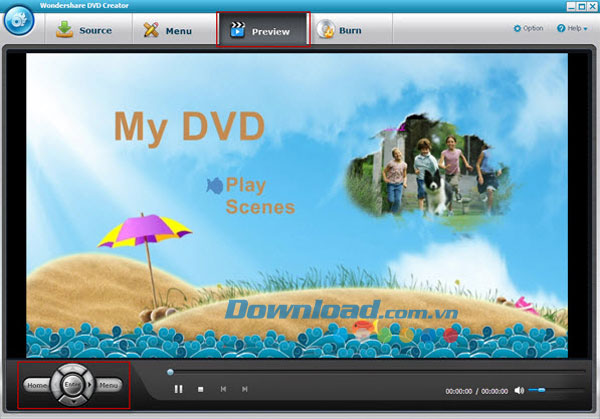
Bước 5: Ghi video và tranh ảnh ra DVD
Khi thấy hài lòng với công việc của mình, hãy nhấn Burn. Bạn có thể ghi đĩa hoặc lưu trữ tập tin ISO hoặc tạo ra folder DVD. Tiêu chuẩn tivi: tùy chọn NTSC và PAL được cung cấp để đáp ứng nhu cầu riêng của bạn.
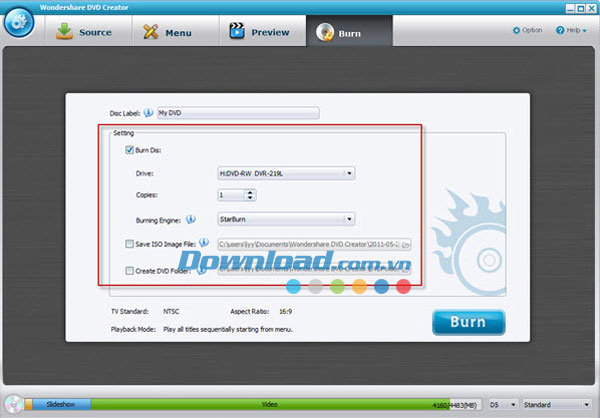
Đặng Hương
- Phát hành:
- Version: 2.6.5
- Sử dụng: Dùng thử
- Dung lượng: 34,4 MB
- Lượt xem: 960
- Lượt tải: 892
- Ngày:
- Yêu cầu: Windows NT/2000/2003/XP/Vista/7



























